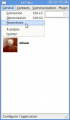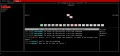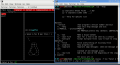« Salut à Toi » : différence entre les versions
| Ligne 20 : | Ligne 20 : | ||
* Architecture modulaire: vous pouvez désactiver les extensions que vous ne voulez pas (par exemple la gestion des téléchargements) | * Architecture modulaire: vous pouvez désactiver les extensions que vous ne voulez pas (par exemple la gestion des téléchargements) | ||
* Jeux (pour le moment seul un jeu de Tarot est disponible) | * Jeux (pour le moment seul un jeu de Tarot est disponible) | ||
* interface en ligne de commande permettant entre autres d'envoyer un fichier depuis votre terminal à un contact | * interface en ligne de commande permettant entre autres d'envoyer un fichier depuis votre terminal à un contact XMPP comme avec cp. | ||
* Possibilité de lire/envoyer des messages XMPP avec un client de courriel (MUA) | * Possibilité de lire/envoyer des messages XMPP avec un client de courriel (MUA) | ||
* fonctionnalités originales (télécommande universelle, envoi de la sortie d'une commande à un contact, etc) | |||
== Désavantages == | == Désavantages == | ||
Version du 8 mars 2014 à 12:14
| Salut à Toi | |
|---|---|
| Développeur | L’équipe Salut à Toi |
| Dernière version | 0.6.1 (le 23 juillet 2016) modifier |
| Système(s) d'exploitation | Linux |
| Type | Client Jabber |
| Langage | Python |
| Licence(s) | agpl v3 |
| Site web | |
Salut à Toi (ou SàT) est un client XMPP/Jabber Libre qui a la particularité d'utiliser indifféremment plusieurs interfaces. Ainsi, avec la même session, vous pouvez utiliser une interface pour le bureau (Wix, basée sur WxWidgets), une interface évoluée pour le terminal (Primitivus, basé sur Urwid), une interface web (Libervia), ou une interface en ligne de commande (jp). Bien que destiné à être multi-plateforme, SàT n'est actuellement disponible que pour Gnu/Linux.
Avantages
- Développement actif
- Fonctionne avec différentes interfaces (bureau, interface console, ligne de commande, web)
- Les différentes interfaces fonctionnent ensemble (un message envoyé depuis l'interface console apparaîtra dans l'interface bureau comme si vous l'y aviez entré)
- Peut fonctionner indépendamment du serveur graphique (X Window sous Gnu/Linux)
- Architecture modulaire: vous pouvez désactiver les extensions que vous ne voulez pas (par exemple la gestion des téléchargements)
- Jeux (pour le moment seul un jeu de Tarot est disponible)
- interface en ligne de commande permettant entre autres d'envoyer un fichier depuis votre terminal à un contact XMPP comme avec cp.
- Possibilité de lire/envoyer des messages XMPP avec un client de courriel (MUA)
- fonctionnalités originales (télécommande universelle, envoi de la sortie d'une commande à un contact, etc)
Désavantages
- L'interface web n'est pas encore prête pour la production
- Chiffrement non implémenté (prévu pour la version 0.5)
Captures d’écran
-
La fenêtre principale de Wix sous XFCE
-
Primitivus, en pleine partie de Tarot (le jeu fonctionne aussi en mode graphique avec Wix)
-
Jp qui envoi le résultat d'une commande, et l'affichage à côté dans Primitivus
Installation
Vous pouvez installer automatiquement SàT et ses dépendance via easy_install ou pip. Il vous faudra cependant installer les headers Python (nécessaires pour construire certains paquets), WxPython qui est disponible dans la plupart des distributions Gnu/Linux et PyGObject.
WxPython et PyGobject sont automatiquement installés sur les distributions dérivées de Debian si vous précisez "autodeb" dans la variable d'environnement SAT_INSTALL. Ainsi, sur une Debian ou dérivée, vous pouvez faire (le tout en root):
apt-get install python-pip python-dev SAT_INSTALL=autodeb pip install "ftp://ftp.goffi.org/sat/sat.tar.bz2"
Sur une *buntu, vous ferez les mêmes commandes précédées de sudo:
sudo apt-get install python-pip python-dev SAT_INSTALL=autodeb sudo pip install "ftp://ftp.goffi.org/sat/sat.tar.bz2"
Vous pouvez aussi installer la dernière version de développement avec le dépôt mercurial (ex. sur *buntu):
sudo pip install "hg+http://repos.goffi.org/sat/"
Attention cependant, cette version est fortement instable.
Une fois l'installation de SàT effectuée, vous aurez besoin d'installer les medai pour les frontends qui en ont besoin (pour le moment Wix et Libervia):
$ mkdir -p ~/chemin/de/sat_media $ cd ~/chemin/de/sat_media wget ftp://ftp.goffi.org/sat_media/sat_media.tar.bz2 tar -jxvf sat_media.tar.bz2
puis, créez un fichier ~/.sat.conf qui contient:
### sat.conf ### [DEFAULT] media_dir=~/chemin/de/sat_media ### fin de sat.conf ###
Bien entendu, il faut remplacer ~/chemin/de/sat_media par le chemin que vous utilisez.
Développeurs
- Jérôme Poisson
- Initiateur du projet, developpeur
- souliane
- developpeur
Référence
<references />
Liens externes
- (fr)(en) Site officiel
- (fr)(en) Wiki du projet
- (en) Dépôt public Mercurial
- (fr) Téléchargement
- (en) Bug tracker
- (fr) Blog du développeur